Teknologi Cloud memang saat ini sedang tren dan sedang banyak digunakan, terutama untuk media penyimpanan data atau storage, banyak penyedia layanan storage seperti google drive, icloud, dropbox dan lain sebaginya, namun apakah kamu tidak ingin memiliki storage pribadi ? salah satu apikasi opensource untuk storage adalah nextcloud, selain open-source proses instalasinya sangat mudah, kamu cukup mempunyai VPS dan mempunyai layanan domain, kamu bisa memiliki storage cloud pribadi, yuk kita kenalan lebih dalam lagi apa itu Nextcloud dan beberapa fitur-fitur yang diberikan oleh Nextcloud serta Tutorial Install Nextcloud di Layanan VPS
Apa itu Nextcloud ?
Nextcloud adalah sebuah client-server yang memberikan sebuah layanan berupa penyimpanan seperti halnya Google Drive, iCloud, Dropbox dan lain sebagainya sehingga file kamu bisa diakses dari mana saja dan kapan saja, selain itu kamu juga dapat berbagi file ke teman-temanmu.
Fitur-Fitur NextCloud :
Selanjutnya Nextcloud juga memiliki fitur-fitur yang bisa mendukung Anda untuk mengelola dan mengontrol file yang Anda miliki, yaitu:
- Nextcloud Files —Memudahkan Anda untuk melakukan sinkronisasi file, mengakses dan membagikan file serta berkolaborasi dengan tim member pada file Anda.
- Nextcloud Talk — Memungkinkan Anda untuk melakukan screen sharing, meeting online serta video call dengan mudah. Anda juga bisa mengirim pesan secara personal dengan jaminan keamanan pada fitur private conversation.
- Nextcloud Groupware — Menawarkan fitur web mail, kalender dan kontak yang dapat membantu tim Anda mengerjakan task lebih cepat dan mudah digunakan. Fitur ini juga terintegrasi dengan Nextcloud Files.
- Nextcloud Industry Solutions — Menyediakan solusi produktivitas dengan self-hosted pada berbagai sektor industri termasuk kesehatan, pendidikan, keuangan, pemerintahan, dll.
- Nextcloud Enterprise — Memberikan optimasi perangkat lunak untuk organisasi profesional.
Berbagai fitur di atas membuat Nextcloud memiliki banyak keunggulan sebagai software untuk mengelola file secara online.
Persiapan Instalasi :
- Server VPS / VM, kamu bisa order VPS/VM di https://www.cloudaja.id/cloud-vps-indonesia
- Domain Aktif, kamu bisa order di https://www.cloudaja.id/jual-domain-murah
Langkah-Langkah Instalasi :
- Masuk ke VM CloudAja menggunakan SSH
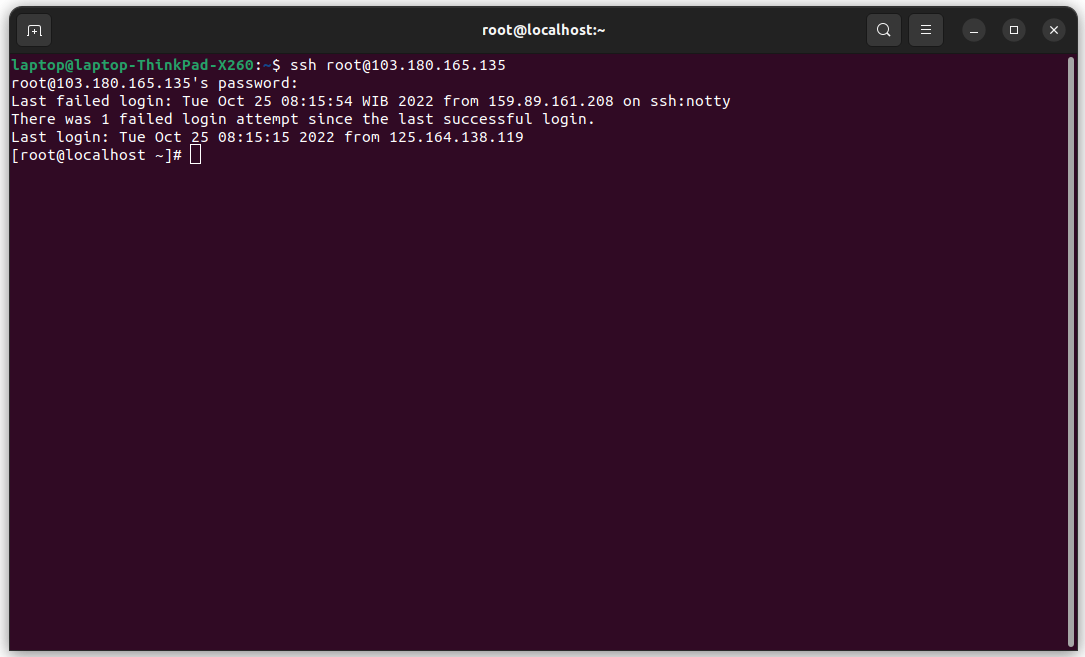
- Install PHP dan Httpd dengan perintah :
sudo yum -y install epel-release yum-utils
sudo yum -y install http://rpms.remirepo.net/enterprise/remi-release-7.rpm - Kemudian disable PHP 5.x dan enable PHP 7.x dengan perintah :
sudo yum-config-manager --disable remi-php54
sudo yum-config-manager --enable remi-php74
- Install Apache dan Paket dari PHP dengan perintah :
sudo yum -y install vim httpd mod_ssl php php-cli php-mysqlnd php-zip php-devel php-gd php-mcrypt php-mbstring php-curl php-xml php-pear php-bcmath php-json php-pdo php-pecl-apcu php-pecl-apcu-devel php-ldap - Setelah proses instalasi selesai, kita cek terlebih dahulu untuk versi php yang telah terinstall dengan perintah :
php -v
- Setelah proses instalasi selesai, jangan lupa untuk menyalakan layanan mariadb-server atau mysql-server dengan perntah :
systemctl start mariadb
systemctl status mariadb
- Kemudian masuk ke mariadb untuk melanjutkan konfigurasi dengan perintah :
mysql -u root -p - lalu buat user dan database bernama nextcloud, kemudian beri akses user nextcloud ke database nextcloud, dengan perintah :
CREATE USER 'nextcloud'@'localhost' IDENTIFIED BY "Nextcloud@123"; CREATE DATABASE nextcloud; GRANT ALL PRIVILEGES ON nextcloud.* TO 'nextcloud'@'localhost'; FLUSH PRIVILEGES; QUIT
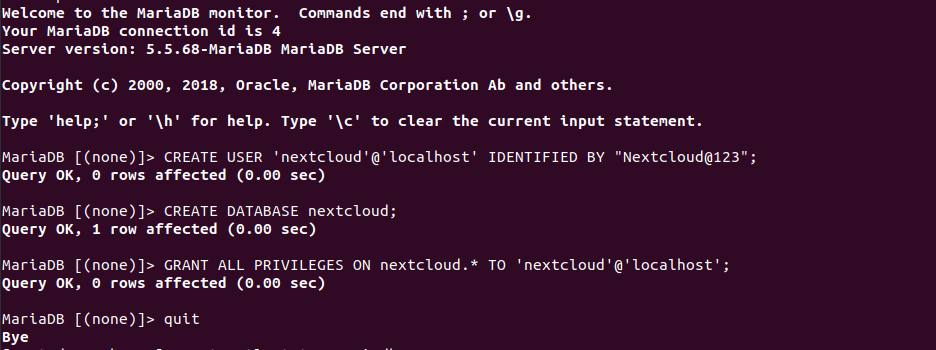
- selanjutnya adalah download file instalasi nextcloud dengan perintah dibawah ini :sudo yum -y install wget unzip
wget https://download.nextcloud.com/server/releases/latest-24.zip
Tungu hingga proses selesai - Extract file yang sudah didownload dengan perintah :
unzip latest-25.zip - Kemudian pindahkan file yang telah diextract ke /var/www/html dengan perintah :
sudo mv nextcloud/ /var/www/html/ - lalu buat file direktori data untuk menyimpan file yang diupload di nexcloud, dengan perintah :
sudo mkdir /var/www/html/nextcloud/datasudo chown apache:apache -R /var/www/html/nextcloud/data - Berikan akses ke group apache ke folder nextcloud dengan perintah :
sudo chown apache:apache -R /var/www/html/nextcloud - Selanjutnya adalah konfigurasi Apache Virtual Host tanpa SSL
- Buat file konfigurasi apache untuk nextcloud dengan perintah :
sudo mkdir /var/www/html/nextcloud/data - lalu buat file direktori data untuk menyimpan file yang diupload di nexcloud, dengan perintah :
sudo vim /etc/httpd/conf.d/nextcloud.conf - kemudian isikan file tersebut sesuai dengan dibawah ini lalu save :
<VirtualHost *:80> ServerName domainmu.com ServerAdmin [email protected] DocumentRoot /var/www/html/nextcloud <directory /var/www/html/nextcloud> Require all granted AllowOverride All Options FollowSymLinks MultiViews SetEnv HOME /var/www/html/nextcloud SetEnv HTTP_HOME /var/www/html/nextcloud </directory> </VirtualHost>
- Aktifkan dan lihat status dari layanan httpd dengan perintah :
sudo systemctl enable --now httpdsudo systemctl status httpd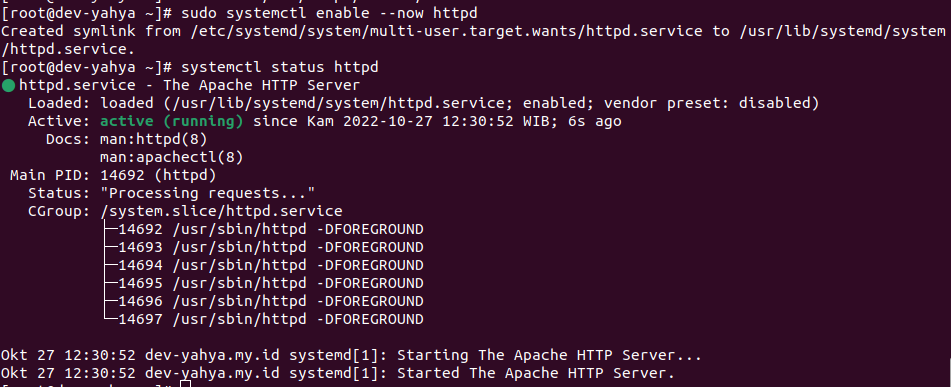
- Setelah status httpd akti, langkah berikutnya adalah menginstall SSL dengan Let’s Encrypt dengan perintah :
sudo sudo yum -y install epel-releasesudo yum -y install certbot - Jika httpd masih aktif, dimatikan terlebih dahulu dengan perintah :
systemctl stop httpd - kemudian ketikan perintah dibawah ini :
export DOMAIN="domainmu.com"export EMAIL="[email protected]"sudo certbot certonly --standalone -d $DOMAIN --preferred-challenges http --agree-tos -n -m $EMAIL --keep-until-expiring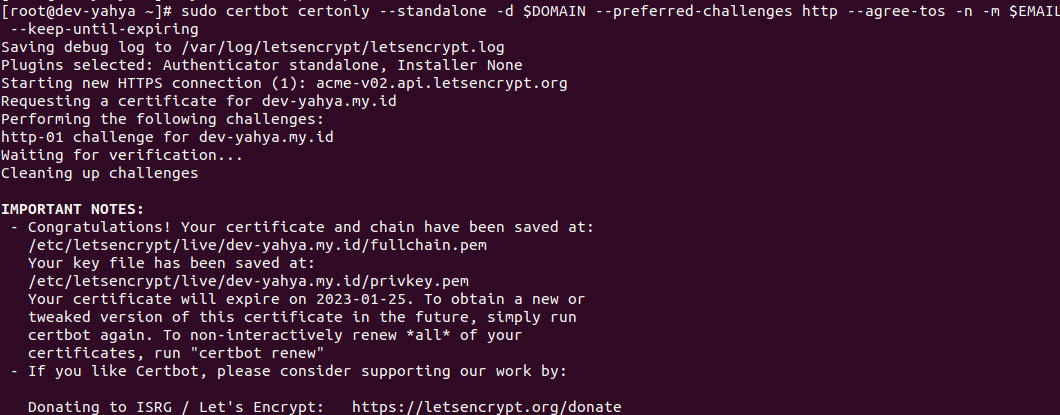
- kemudian edit file konfigurasi virtual host nextcloud seperti dibawah ini :
sudo vim /etc/httpd/conf.d/nextcloud.conf - lalu buat file direktori data untuk menyimpan file yang diupload di nexcloud, dengan perintah :
sudo mkdir /var/www/html/nextcloud/data<VirtualHost *:80> ServerName dev-yahya.my.id ServerAdmin [email protected] RewriteEngine On RewriteCond %{HTTPS} off RewriteRule ^(.*)$ https://%{HTTP_HOST}$1 [R=301,L] </VirtualHost> <IfModule mod_ssl.c> <VirtualHost *:443> ServerName dev-yahya.my.id ServerAdmin [email protected] DocumentRoot /var/www/html/nextcloud <directory /var/www/html/nextcloud> Require all granted AllowOverride All Options FollowSymLinks MultiViews SetEnv HOME /var/www/html/nextcloud SetEnv HTTP_HOME /var/www/html/nextcloud </directory> SSLEngine on SSLCertificateFile /etc/letsencrypt/live/dev-yahya.my.id/fullchain.pem SSLCertificateKeyFile /etc/letsencrypt/live/dev-yahya.my.id/privkey.pem </VirtualHost> </IfModule>
- Jangan lupa untuk menjalankan layanan httpd dengan perintah :
systemctl start httpd - kemudian coba akses nextcloud dengan https://domainmu.com
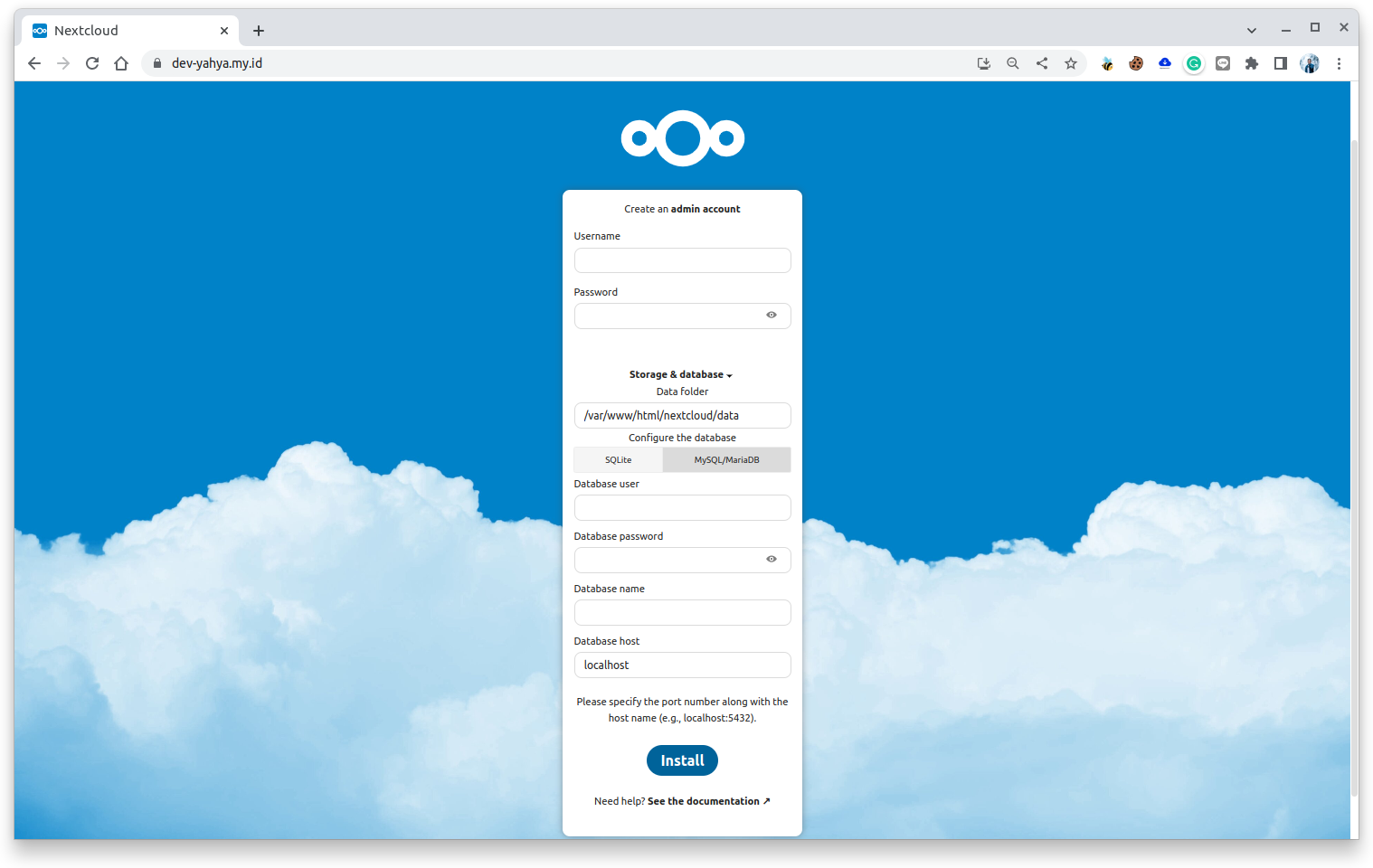
- selanjutnya adalah melanjutkan instalasi nextcloud dengan membuat admin account dengan mengisi username dan password kemudian memilih Database, yaitu MySQL/MariaDB kemudian isikan Database user, password, dan name sesuai dengan langkah sebelumnya kemudian klik install :
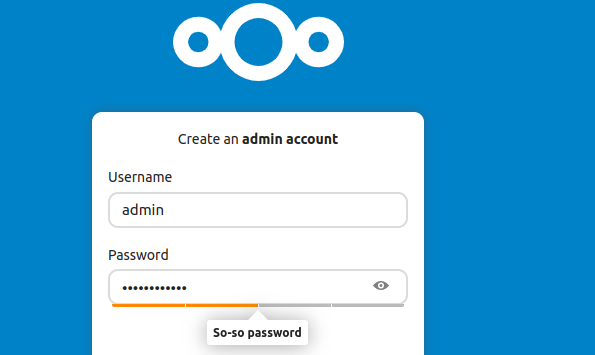
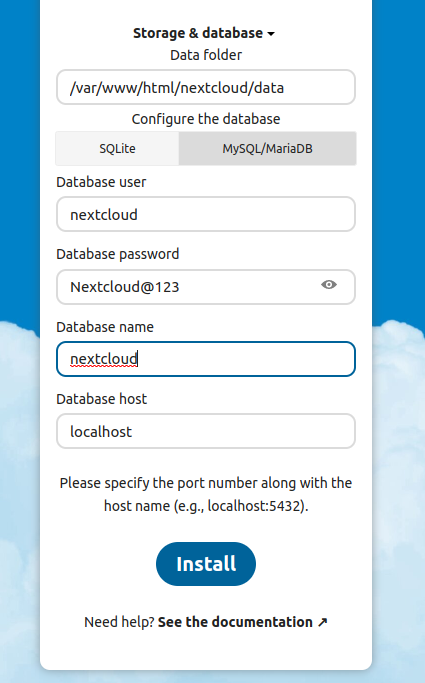
- Kemudian memilih recommended app (opsional)
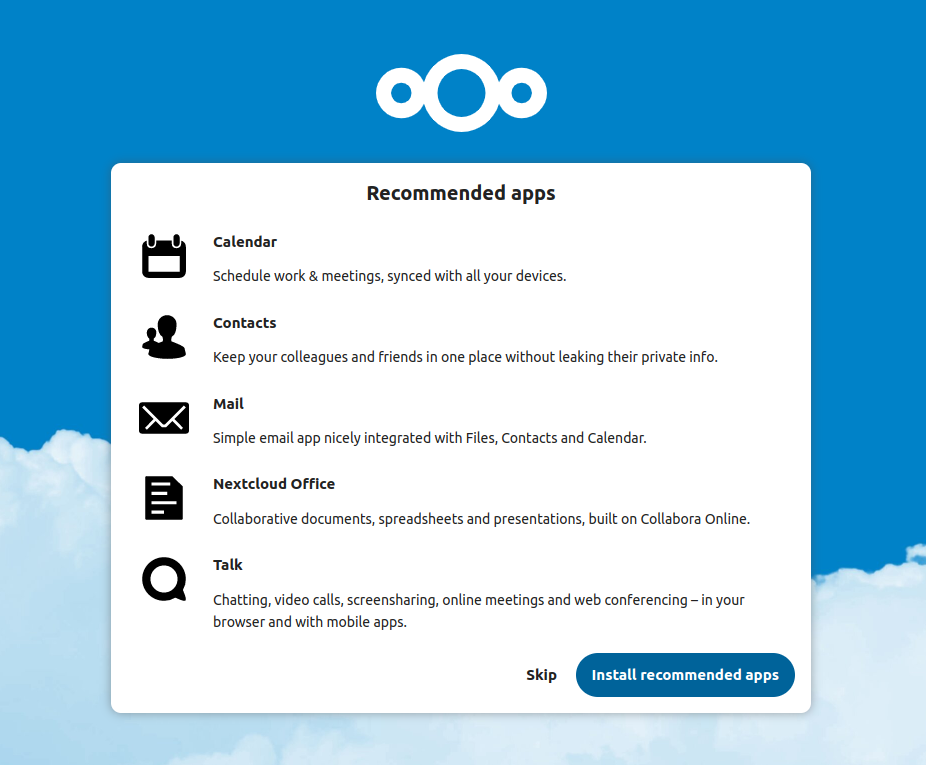
- Tunggu hingga selesai, dan akan menampilkan halaman login
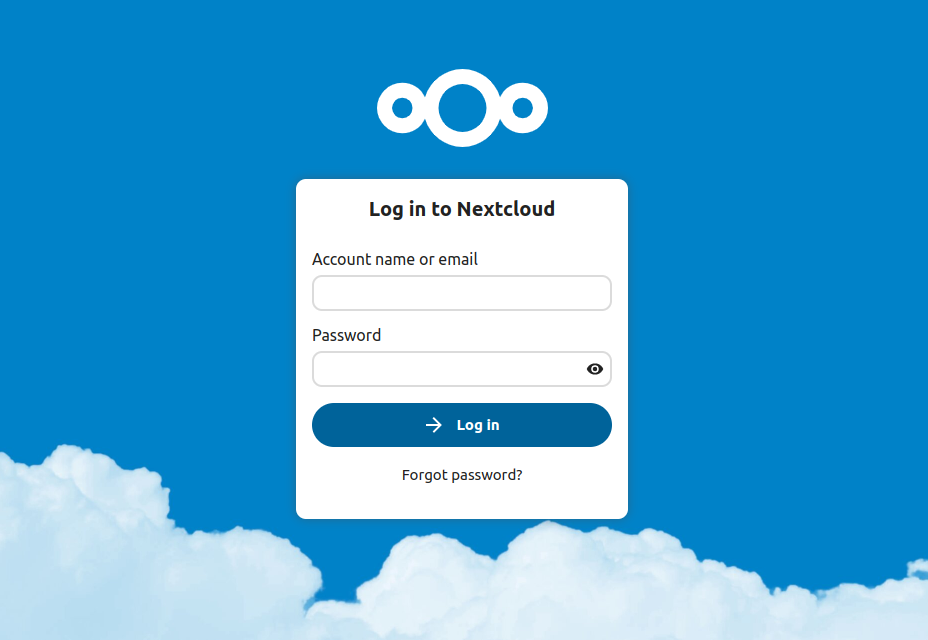
Login dengan user yang telah dibuat pada langkah sebelumnya - Jika berhasil maka akan tampil halaman Dashboard dari Nextcloud
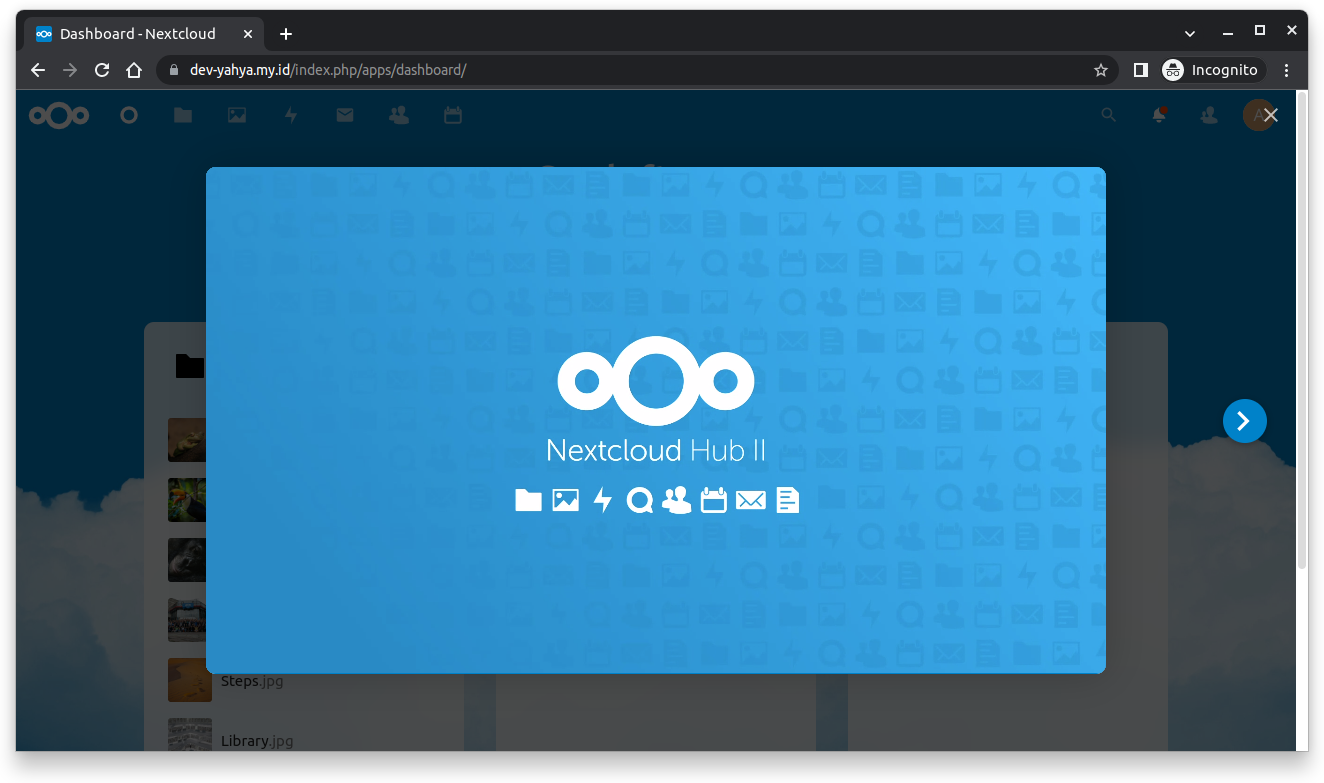
- Selamat ! Kamu telah berhasil menginstall nextcloud , Semoga bermanfaat !
